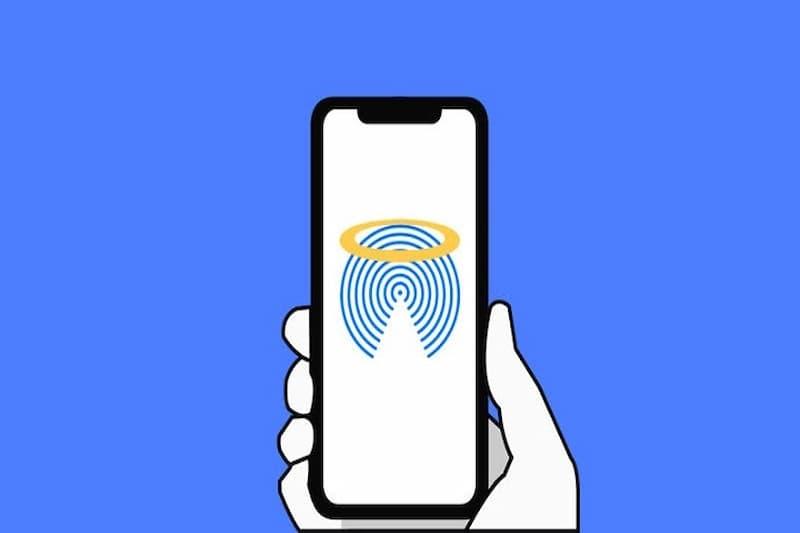Cách đổi tên Airdrop là một kỹ năng mà bất cứ người dùng nào đều phải nắm được. Việc đổi tên airdrop giúp bạn thể hiện tính sở hữu, tính cá nhân hoá của mình. Dưới đây là hướng dẫn chi tiết các bước đổi tên airdrop, mời bạn tham khảo!
Airdrop là gì?
Airdrop là một chức năng chỉ có trên các thiết bị do Apple cung cấp. Tính năng này dùng để chuyển nội dung, dữ liệu giữa các thiết bị nhà táo một các nhanh chóng. Việc người dùng chia sẻ dữ liệu cho nhau xem thuận lợi hơn, nhất là gửi hình ảnh qua Airdrop sẽ không bị out nét.
Bạn đang xem: Hướng dẫn các cách đổi tên Airdrop đơn giản, dễ hiểu
Tại sao cần đổi tên Airdrop được nhiều người quan tâm. Ban đầu, trên thiết bị điện thoại, iPad hay máy tính sẽ có tên Airdrop mặc định. Để phân biệt được giữa người dùng nhận dữ liệu thì bạn nên đổi tên riêng. Trước khi học cách đổi tên Airdrop, bạn cần biết cách sử dụng chúng:
Bước 1: Đầu tiên, người dùng cần bật Airdrop bằng cách vào trung tâm điều khiển. Lưu ý, bạn cần bật Airdrop trên cả hai thiết bị truyền và nhận dữ liệu.
Bước 2: Tiến hành chọn nội dung mà mình muốn chia sẻ, có thể là hình ảnh, danh bạ, file ghi âm,…
Bước 3: Chọn tên Airdrop người nhận và thực hiện chuyển dữ liệu.
Bước 4: Trên thiết bị của người nhận sẽ hiển thị thông báo -> chọn chấp nhận và chờ đợi quá trình chuyển dữ liệu hoàn tất.
Cách đổi tên Airdrop cho điện thoại, máy tính bảng, laptop
Cả 3 sản phẩm nhà Apple đó là: iPhone, iPad hay Macbook đều cho phép sử dụng Airdrop. Đối với từng thiết bị sẽ có các cách đổi tên Airdrop khác nhau. Cụ thể:
Cách đổi tên Airdrop trên laptop
Đổi tên Airdrop trên Macbook hệ điều hành iOS khá đơn giản, bạn chỉ cần thực hiện theo hướng dẫn sau:
Bước 1: Đầu tiên, bạn cần mở máy tính sau đó chọn biểu tượng Apple ở góc bên trái. Tiếp theo, bạn hãy chọn mục “System Preferences”.
Bước 2: Bạn cần nhấn vào “Sharing” để tiến hành đổi tên cho Airdrop
Bước 3: Hãy chọn tên Airdrop mà bạn muốn -> chỉ cần đóng cửa sổ cài đặt là hoàn tất.
Lúc này, bạn có thể dễ dàng chuyển tài liệu dễ dàng qua Airdrop qua tên người dùng. Bạn có thể chuyển tài liệu giữa điện thoại iPhone, iPhone, máy tính bằng Airdrop vô cùng tiện lợi.
Cách đổi tên Airdrop trên điện thoại iPhone
Để thay đổi tên Airdrop bạn chỉ cần vào phần cài đặt của điện thoại iPhone -> chọn General -> About. Nếu chỉ như vậy, bạn sẽ thấy tên Airdrop của mình vẫn như cũ, không thay đổi. Bởi tính năng Airdrop chỉ hoạt động cùng hệ sinh thái nên người dùng cần cập nhật thẻ liên hệ của mình.
Bước 1: Trước tiên, người dùng truy cập vào mục điện thoại -> chọn “cài đặt chung”.
Bước 2: Ngay đầu danh mục hiển thị phần giới thiệu, bạn hãy click chọn vào đó.
Bước 3: Thực hiện thay đổi ở mục “Tên” tuỳ theo ý thích của bạn. Như vậy, bạn đã hoàn tất quá trình thay đổi tên Airdrop trên điện thoại iPhone.
Cách đổi tên Airdrop cho máy tính bảng
Xem thêm : 3 Cách kiểm tra thông tin sim Vietnamobile, quá đơn giản!
Bước 1: Tương tự như trên, người dùng cần truy cập vào mục “Cài đặt” -> chọn cài đặt chung (General)
Bước 2: Chọn mục giới thiệu ngay ở đầu tiên -> chọn mục tên.
Bước 3: Tại đây, bạn hãy xoá tên Airdrop cũ và điền tên mới theo sở thích. Cuối cùng nhấn “xong” để hoàn tất quá trình đổi tên Airdrop trên iPad.
Một số lỗi thường gặp và cách khắc phục khi sử dụng Airdrop
Trong quá trình sử dụng Airdrop trên các thiết bị iPhone, iPad, Macbook không thể tránh khỏi lỗi xảy ra. Có thể Airdrop không gửi được và cũng không nhận được dữ liệu hay không hiển thị người nhận,… Điều này có thể do một số nguyên nhân, cụ thể như sau:
- Có thể do điện thoại của người nhận đang ở chế độ tập trung nên bạn không gửi được dữ liệu
- Do người nhận từ chối Airdrop nên bạn không gửi được dữ liệu là điều hiển nhiên
- Do mạng internet của bạn đang không ổn định, dữ liệu quá nặng hoặc khoảng cách của 2 chiếc điện thoại quá xa.
- Ngoài ra, lỗi Airdrop có thể đến từ việc điện thoại iPhone tải phần mềm xung đột hoặc do lỗi đến từ chính hệ điều hành iOS.
Airdrop là một tính năng hữu ích trên iPhone giúp bạn dễ dàng gửi hình ảnh cho nhau. Cách đổi tên Airdrop đã được chúng tôi hướng dẫn ở trên để quá trình tìm kiếm người nhận dễ dàng hơn. Việc gửi hình ảnh qua Airdrop đảm bảo độ sắc nét, tránh tình trạng bị vỡ ảnh như gửi qua zalo, messenger…Vậy để khắc phục những lỗi trên Airdrop như thế nào?
Kiểm tra khoảng cách, tệp dữ liệu
Trước tiên, bạn hãy kiểm tra khoảng cách giữa hai chiếc điện thoại iPhone trong khoảng 9m. Nếu khoảng cách đủ điều kiện cho quá trình chuyển ảnh thì kiểm tra đến tệp dữ liệu. Bạn cần lưu ý, tệp dữ liệu quá lớn thì Airdrop không thực hiện thành công. Mỗi một lần gửi chỉ trong khoảng tối đa 20 tấm ảnh.
Tắt đi, bật lại Airdrop
Bên cạnh đó, bạn có thể tắt đi, bật lại Airdrop bằng cách vuốt trung tâm điều khiển màn hình. Tiếp theo, bạn hãy xem đã nhận hoặc gửi được dữ liệu hay chưa. Bạn nên chủ động tìm cách đổi tên Airdrop để người chuyển dữ liệu dễ tìm thấy.
Tắt chế độ không làm phiền
Một trong những nguyên nhân gây ra lỗi Airdrop do người dùng bật chế độ không làm phiền. Vì vậy, bạn cần kiểm tra điện thoại iPhone có đang trong chế độ này không? Nếu có thì hãy tắt đi, để điện thoại về chế độ tập trung nhé!
Cập nhật lại hệ điều hành
Apple thường xuyên nâng cấp phần mềm, nếu thiết bị của bạn đã quá cũ thì quá trình kết nối Airdrop gặp lỗi. Trong trường hợp này, bạn cần cập nhật lại hệ điều hành của mình bằng cách:
Bước 1: Trước tiên, bạn hãy truy cập vào ứng dụng cài đặt -> chọn cài đặt chung
Bước 2: Ở trong mục này có “cập nhật phần mềm”, bạn hãy bấm vào đó -> chọn tải về và cài đặt. Quá trình cài đặt có thể diễn ra vài phút, bạn hãy chờ đợi nhé!
Lưu ý, khi cài đặt lại phần mềm cho hệ điều hành, bạn cũng cần thực hiện cách đổi tên Airdrop cho thiết bị của mình.
Khôi phục lại cài đặt thiết lập mạng
Trong một số trường hợp, cấu hình mạng iPhone gặp sự cố nên kéo theo Airdrop cũng bị lỗi. Để có thể xử lý tình huống này chỉ cần cài đặt mạng cho thiết bị.
Bước 1: Truy cập ứng dụng cài đặt trên thiết bị -> chọn cài đặt chung -> chọn chuyển hoặc đặt lại iPhone.
Bước 2: Tiếp theo, bạn cần nhấn vào đặt lại và chọn đặt lại mạng.
Cách này không chỉ giúp sửa lỗi Airdrop không gửi được dữ liệu mà còn khắc phục tình trạng thiết bị không truy cập được internet.
THAM KHẢO: Top 2 cách dùng 2 Zalo trên iPhone thành công 100%
Tắt điểm truy cập cá nhân
Trên điện thoại iPhone sở hữu tính năng điểm truy cập cá nhân tức là có thể phát mạng cho người dùng khác. Tuy nhiên, nếu không dùng đến thì bạn nên tắt điểm truy cập cá nhân. Điều này vừa gây lãng phí 4G và cũng là nguyên nhân khiến Airdrop không gửi được. Cùng lúc đó, bạn nên thực hiện cách đổi tên Airdrop để đối phương dễ dàng nhận diện hơn nhé!
Để tắt điểm truy cập cá nhân, bạn chỉ cần kéo trung tâm điều khiển -> chọn điểm truy cập cá nhân -> tắt nhanh chóng.
Giải đáp những câu hỏi thường gặp khi sử dụng Airdrop
Airdrop là một tính năng hữu ích, cách đổi tên Airdrop cũng như sử dụng khá đơn giản. Tuy nhiên, đối với người mới sử dụng iPhone sẽ không tránh khỏi những thắc mắc. Do đó, chúng tôi sẽ giải đáp những câu hỏi thường gặp trong phần dưới đây cho các bạn tham khảo:
Airdrop hoạt động như thế nào?
Cách thức hoạt động của Airdrop là dùng Bluetooth để tạo ra mạng không dây giữa hai thiết bị cùng hệ sinh thái Apple. Tức là bạn không cần kết nối với một route không dây nào hay là mạng internet để sử dụng Airdrop. Mỗi thiết bị sẽ tạo ra tường lửa nên khi gửi dữ liệu đều được mã hoá toàn bộ. Do đó, dữ liệu sẽ được bảo mật an toàn hơn rất nhiều so với các hình thức khác.
Airdrop có khả năng tự động phát hiện các thiết bị xung quanh, tuy nhiên cả 2 thiết bị đều phải ở gần nhau và bật Bluetooth và Wifi. Người dùng chỉ cần bật wifi lên và để đó thôi chứ không cần có mạng internet.
Tất cả các thiết bị của Apple đều có Airdrop?
Mặc dù, Airdrop là tính năng độc quyền có trên thiết bị của Apple. Tuy nhiên, không phải thiết bị nào của Apple cũng có tính năng này. Airdrop chỉ tích hợp trên một số thiết bị sau và cách đổi tên Airdrop thực hiện giống nhau:
- Điện thoại iPhone sẽ từ đời iPhone 5 trở lên
- Airdrop có trên dòng iPad mini và iPad 4 trở đi
- iPod Touch có tính năng Airdrop từ thế hệ thứ 5 trở đi
- Đối với Macbook sẽ phụ thuộc vào phần cứng cũng như hệ điều hành của mỗi máy
Có gửi được dữ liệu với điện thoại Android qua Airdrop không?
Airdrop không thể chia sẻ dữ liệu với điện thoại Android, máy tính Windows,… Như chúng tôi đã chia sẻ ở trên, đây là tính năng độc quyền của Apple. Do đó, các thiết bị khác thuộc hệ điều hành Android sẽ không thể chia sẻ cũng như nhận được dữ liệu từ Airdrop.
Xem lại những hình ảnh qua Airdrop ở đâu?
Việc gửi hình ảnh qua Airdrop vô cùng tiện lợi mà những người dùng iPhone cần lưu ý. Khi gửi hình ảnh qua tính năng này giúp ảnh của bạn không bị out nét. Sau khi bạn chấp nhận dữ liệu hình ảnh từ thiết bị gửi thì ảnh sẽ được tự động lưu vào ứng dụng. Bạn chỉ cần mở ứng dụng ảnh để xem nhé!
Ảnh gửi qua Airdrop có giới hạn số lượng và thời gian tồn tại không?
Khi gửi ảnh qua Airdrop thì ảnh sẽ được lưu vào thiết bị của bạn. Vì vậy, Airdrop không liên quan đến việc lưu trữ. Còn về số lượng ảnh gửi qua Airdrop một lần cần đảm bảo trong khoảng 20 tấm. Điều này giúp cho quá trình truyền tải nhanh chóng, không tốn thời gian chờ đợi.
Tại sao không chuyển được nhạc Zing MP3 qua Airdrop?
Có rất nhiều người thắc mắc tại sao không chuyển được nhạc Zing MP3 qua Airdrop. Bởi trên ứng dụng Zing không được hỗ trợ chia sẻ qua Airdrop. Do đó, người dùng không chia sẻ thành công là điều dễ hiểu.
Tại sao Airdrop không tìm thấy thiết bị khác?
Có thể Airdrop của bạn hoặc người nhận đang mắc phải một trong những lỗi ở phần trên chúng tôi đã chia sẻ. Bạn hãy tìm hiểu và áp dụng các cách khắc phục ở phía trên nhé!
Tạm Kết
Trên đây là cách đổi tên Airdrop đơn giản, nhanh chóng cho các bạn tham khảo. Đối với những người dùng iPhone, iPad hay Macbook nên đổi tên Airdrop để thể hiện tính cá nhân hoá. Qua đó, quá trình chuyển dữ liệu qua Airdrop diễn ra tiện lợi hơn. Và đừng quên theo dõi Hoàng Hà Mobile để có thêm nhiều thông tin hấp dẫn nhé!
XEM THÊM: Hướng dẫn cách khóa Messenger trên điện thoại và máy tính
Nguồn: https://thegioiso.edu.vn
Danh mục: Công Nghệ
This post was last modified on Tháng tư 3, 2024 5:50 chiều